Apa itu flashdisk? Flashdisk merupakan tempat untuk menyimpan file penting agar tidak mudah hilang. Selain itu flashdisk juga bisa digunakan untuk membackup file penting ke perangkat yang lain.
Namun bagaimana jika flashdisk mengalami masalah seperti halnya tidak terbaca saat dicolokkan ke laptop atau PC?
Tentunya hal itu ada beberapa penyebab yang tidak diduga sehingga menyebabkan timbulnya kerusakan pada flashdisk yang tidak terdeteksi.
Berikut beberapa penyebab flashdisk tidak terdeteksi:
- Rusaknya port USB.
- Sering melakukan pencabutan dari perangkat komputer secara langsung tanpa di eject/removable disk terlebih dahulu.
- Terjadi kesalahan saat melakukan setting pada bios, windows bermasalah.
- Memang terjadi kerusakan secara alami dari flashdisk nya.
- Juga terdapat masalah pada driver USB computer kalian.
- Saat memeli harusnya lebih hati – hati, karena sering terjadi pembelian flashdisk yang abal- abal dengan harga yang murah.
Setelah tau penyebabanya mari kita lanjutke rekomendasi cara mengatasi flashdisk yang tidak terbaca:
Cara Memperbaiki Flashdisk yang Tidak Terbaca
1. Mengecek Flashdisk dengan Compter Managegement
Terdapat fitur bawaan Windows yang bisa kita gunakan untuk mengecek apakah flashdisk terbaca oleh sistem atau tidak, berikut ini caranya.
Hubungkan flashdisk dengan laptop atau komputer kalian.
Tekan tombol Windows+R lalu ketik compmgmt.msc dan tekan enter.
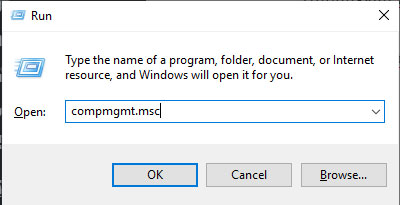
Setelah muncul tampilan Computer Management lalu pilih Storage > Disk Management.
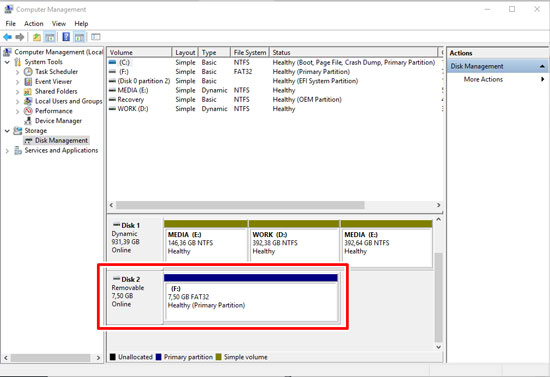
Jika flashdisk dalam keadaan baik dan terbaca, maka akan muncul pada tampilan tersebut.
Selanjutnya klik kanan pada flashdisk tersebut, silakan format atau jika tidak bisa kalian bisa memilih opsi Create partition.
2. Menggunakan Software HDD GURU Low Level Format
HDD GURU Low Level Format adalah salah satu software yang biasa digunakan untuk memperbaiki flashdisk yang rusak ataupun tidak terbaca.
Saya sendiri sering menggunakan software ini sehabis melakukan bootable iso Linux pada flashdisk. Karena sehabis melakukan bootable linux biasanya kapasitas flashdisk berkurang dari aslinya.
Dengan HDD GURU Low Level Format inilah kita bisa mengembalikan kapasitas flashdisk yang berkurang agar kembali seperti semula.
3. Format Flashdisk Dengan CMD
Cara pertama yang dapat kalian lakukan iyalah dengan memformat flashdisk dengan menggunakan CMD, cara ini cukup efektif untuk mengatasi masalah seperti ini.
Karena bisa jadi flashdisk kalian gunakan sedang terkena virus sehingga tidak bisa terbaca di komputer.
Namun hal ini tidaklah mudah untuk dilakukan menyangkut file penting yang masih tersimpan didalam flashdisk. Karena cara ini akan menghapus semua file yang tersimpan didalamnya.
Untuk mengatasinya ikuti saja langkah-langkah dibawah ini dengan baik dan benar:
Pertama colokkan flashdisk kalian pada port USB laptop.
Jika sudah terpasang, kalian bisa masuk ke Command Promp (CMD) dengan cara menekan tombol Windows+R lalu ketik CMD, hingga muncul windows CMD secara otomatis.
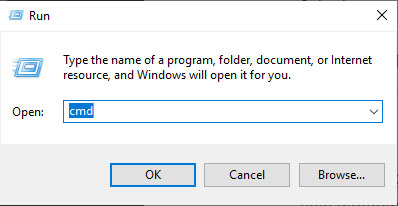
Selanjutnya, ketik FORMAT F: /FS:FAT pada tampilan CMD tadi.
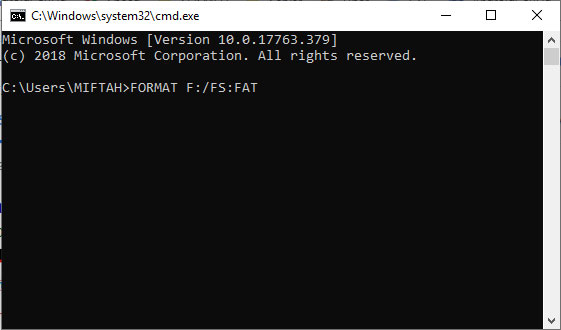
Perhatian, huruf F yang berada pada bagian pertama formatnya itu menunjukkan lokasi flashdisk, jadi dengan begitu kalian bisa menyesuaikan dengan lokasi flashdisk masing-masing pada laptop kalian, seperti contoh pada gambar dibawah ini.
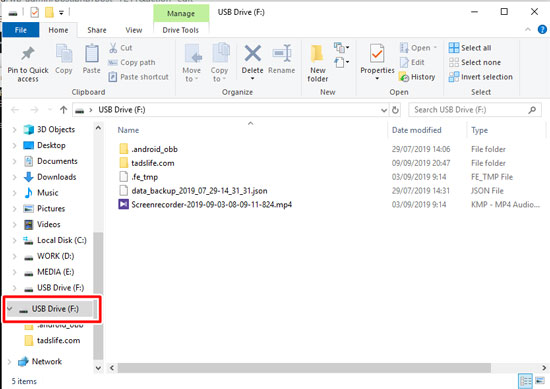
Terakhir klik enter, maka secara otomatis flashdisk kalian akan di format oleh Windows dan menghapus semua file yang berada didalam flashdisk.
4. Cek Flashdisk
Cara yang kedua kalian bisa mengecek flashdisk kalian masih berfungsi atau tidak, karena bisa jadi flashdisk yang rusak itu murni dari flasdisknya sendiri. Sehingga menyebabkan flashdisk tidak bisa terbaca di laptop.
Untuk mengeceknyak kalian hanya perlu mencolokkan flashdisk yang lain kedalam USB port, jika flashdisk tersebut bisa terbaca, berarti flasdishk kaian memang mengalami kerusakan/crash.
Atau bisa jadi terjangkit virus jahat yang dapat membuat flashdisk kalian tidak bisa digunakan.
5. Cek Port USB Pada Laptop / PC
Tidak hanya pada flashdisk saja yang mengalami kerusakan, bisa jadi colokan pada USB Port juga mengalami masalah, jadi sebelum kalian mengecek pada laptop pastikan bahwa port USB juga tidak mengalami kerusakan agar dapat membeca flashdisk kalian.
Caranya mudah kalian hanya mencoba colokkan flashdisk ke laptop yang lain, jika bisa membaca berarti laptop kalian lah yang mengalami masalah pada bagian por USBnya.
6. Cek Flashdisk Dengan Fitur Yang ada di Windows
Banyaknya file yang tersimpan didalam flasdishk dapat menghadirkan virus-virus jahat yang dapat merusak flasdishk. Dengan begitu kalian bisa cek flashdisk yang rusak tadi dengan fitur yang ada diwindows.
Jika memang flashdisk kalian mengalami kerusakan, biasanya otomatis windos akan memperbaiki flasdisknya.
Maka dari itu ada beberapa langkah untuk melakukang scanning yang bisa mengatasi masalah pada flasdisk yang tidak terbaca. Berikut langkahnya:
- Pertama colokkan flasdihsk pada port USB laptop.
- Klik kanan pada menu windows, kemudian pilih disk management.
- Pilih disk flashdisk kalian, disini disk yang ada pada flashdisk berada di (E) klik kanan.
- Kemudian pilik properties, sehingga muncul windows baru.
- Dan klik tools jangan lupa pilih fitur check.
- Terakhir kalian bisa klik scan and repair drive. Tunggu hingga proses selesai.
7. Coba Flashdisk ke Laptop Lain
Jika masalahnya bukan pada flashdisk, berarti pada laptop berbeda mungkin akan terbaca.
Cobalah anda hubungkan flashdisk yang tidak terbaca ke laptop atau PC lain, jika memang terbaca maka bisa dipastikan port USB laptop kalian rusak.
Atau juga bisa disebabkan karena driver USB yang rusak sehingga kalian perlu menginstal ulang driver tersebut.
Baca juga : 5 Cara Memperbaiki Kartu Memori yang Minta Diformat atau Tidak Terbaca
Nah, itu dia beberapa cara memperbaiki flashdisk yang tidak terbaca pada laptop maupun komputer. Semoga tips diatas membantu dan selamat mencoba.









